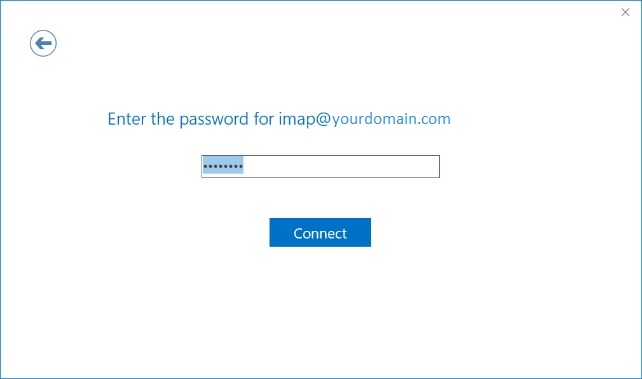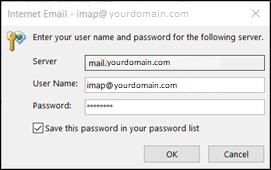การตั้งค่า EMAIL บน OUTLOOK แบบ IMAP
1. ทำการเปิดโปรแกรม Outlook แล้วคลิกที่ File

2. เลือกที่ Info และคลิก Add Account ดังรูป
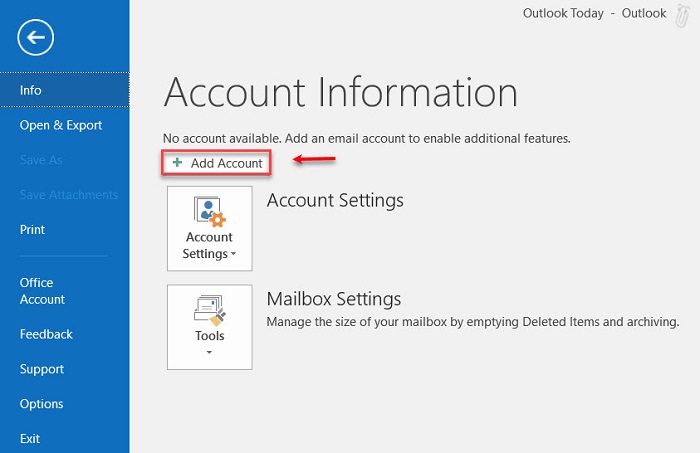
3. จะปรากฏกล่อง Dialog แสดงขึ้นมาให้ทำการใส่ข้อมูลดังนี้
- Email Account : ใส่ชื่อ Email Account เช่น [email protected]
- ติ๊กเลือกที่ Let me set up my account manually
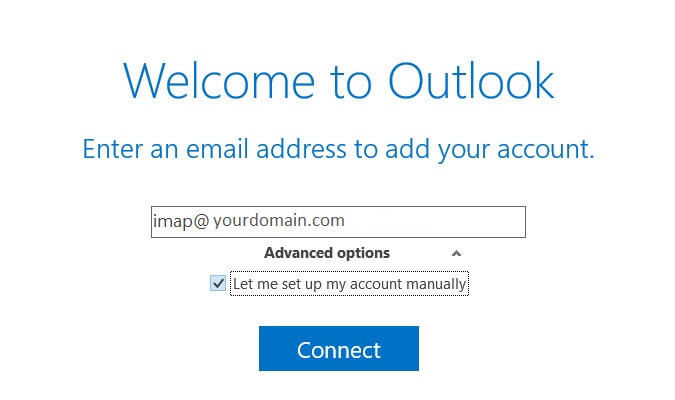
4. ทำการเลือก Account Type ที่ต้องการในตัวอย่างนี้เราจะตั้งเป็น IMAP
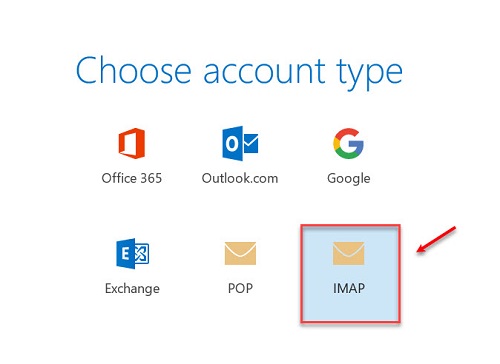
5. ทำการตั้งค่า Server Mail ดังนี้
- Incoming mail : ใส่เป็น mail.yourdomainname.com และ Port ใส่เป็น 143 หรือ 145
- Outgoing mail : ใส่เป็น mail.yourdomainname.com และ Port ใส่เป็น 25 หรือ 587
- กด Next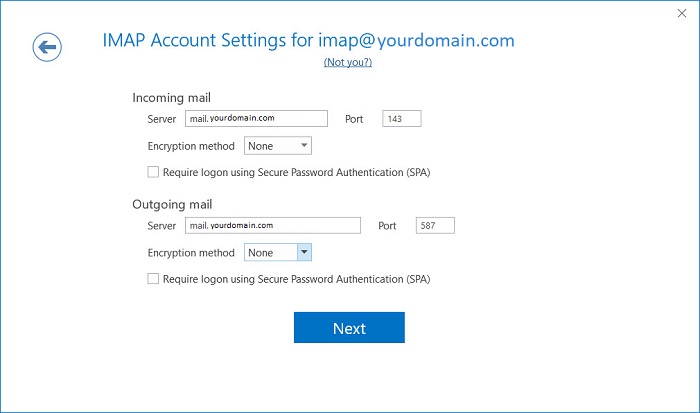
6. ทำการใส่ Password ของ Email Account เป็นอันเสร็จสิ้น